Comment compresser des fichiers PNG sous Linux
Miscellanea / / November 15, 2021
Les fichiers PNG ou Portable Network Graphic sont très demandés en raison de leur flexibilité et de leur capacité à présenter des pixels transparents. La plupart des produits basés sur des icônes et des logiciels utilisent PNG comme source d'image par défaut. Cependant, les fichiers PNG sont assez volumineux et peuvent occuper une grande partie de votre espace de stockage. Lorsque chaque fichier PNG peut varier entre 1 Ko et 5 Mo, il est important de compresser ces fichiers. Si vous avez un système d'exploitation Linux, vous pouvez même compresser des fichiers PNG par lots pour économiser votre temps et votre processus.
Les PNG sont parfaits pour le travail de développement, maintenant même les caméras ont une sortie par défaut sous forme de fichiers PNG. PNG peut contenir des informations détaillées sur les couleurs et les objets. Mais toutes ces informations peuvent créer un gros fichier PNG. Et pour servir votre objectif, vous devrez peut-être le compresser en un emballage de taille appropriée.
Linux est livré avec des outils et des services intégrés qui peuvent vous aider à compresser des fichiers PNG. Mais dans la plupart des cas, ils proposent une CLI (Command Line Interface) pour compresser les fichiers PNG ce qui n'est pas une chose très facile à faire, surtout si vous êtes débutant. Aujourd'hui, dans ce guide, nous vous aiderons à compresser vos fichiers PNG à l'aide d'une machine Linux, à la fois pour un processus unique et par lots.

Contenu des pages
-
Comment compresser des fichiers PNG sous Linux
- Méthode 1: Utilisation d'un logiciel d'interface graphique
- Méthode 2: Utilisation de l'interface CLI
- Conclusion
Comment compresser des fichiers PNG sous Linux
Le moyen le plus simple de compresser ou d'effectuer n'importe quelle opération sur des fichiers image consiste à utiliser un éditeur d'image sous Linux. Vous pouvez utiliser des logiciels gratuits tels que GIMP ou Pinana Editor. Ceux-ci vous donneront un contrôle robuste sur les modifications que vous apportez à vos images de manière plus graphique. Mais si vous aimez la méthode CLI pour une exécution rapide, c'est aussi possible.
Méthode 1: Utilisation d'un logiciel d'interface graphique
Il existe plusieurs logiciels disponibles pour la compression PNG ou tout type de compression. La plupart d'entre eux sont gratuits tels que GIMP, Pinata, la compression sans perte Trimage, etc. Si vous avez déjà installé GIMP ou tout autre éditeur d'images, vous pouvez facilement effectuer le processus d'édition et réduire la taille de votre fichier PNG. Si maintenant, voici une procédure simple de glisser-déposer pour compresser les fichiers PNG sur votre machine Linux.
Téléchargez et installez la compression sans perte Trimage sur votre Linux via la ligne de commande.
sudo apt-get install trimage
Après une installation réussie, ouvrez le logiciel Trimage.

Faites glisser et déposez vos fichiers PNG et ils seront compressés en conséquence. Vous pouvez faire glisser et déposer plusieurs fichiers pour le traitement par lots.
Annonces
Trimage a plusieurs contrôles sur la façon dont vos fichiers sont compressés. Donc, si vous voulez plus de compression, vous pouvez modifier les préférences en conséquence.
Méthode 2: Utilisation de l'interface CLI
Linux est célèbre pour son interface CLI car vous pouvez ouvrir des programmes et effectuer plusieurs opérations à l'aide du terminal Linux ou de la CLI (interface de ligne de commande). Bien que Linux n'ait pas de système intégré pour la compression d'images, vous pouvez facilement en installer un. Celui qui fonctionne le mieux est OptiPNG.
Téléchargez et installez OptiPNG sur votre machine Linux.
sudo apt-get install optipng
Une fois l'installation réussie, exécutez la commande OptiPNG comme suit.
Annonces
optipng nom_fichier_image.png
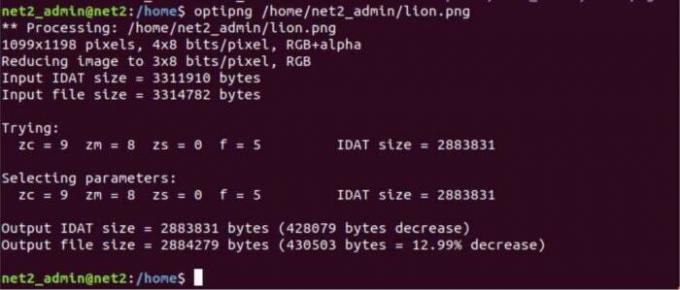
Ce processus consiste à compresser un seul fichier PNG. Si vous souhaitez compresser plusieurs fichiers PNG à la fois, vous pouvez ajouter tous les fichiers PNG dans un dossier et exécuter une commande comme celle-ci.
nom de dossier optipng
Via cette méthode, tous les fichiers PNG contenus dans le dossier seront compressés instantanément.
Si vous n'êtes pas un utilisateur expérimenté du système d'exploitation Linux, vous pourriez avoir des difficultés à installer des logiciels tels que OptiPNG ou Trimage. Pour de tels problèmes, vous pouvez utiliser les lignes de commande pour mettre à jour votre package sudo apt.
sudo apt-get mise à jour sudo apt-get mise à jour
Après avoir utilisé ces commandes, vous pourrez télécharger et installer les packages requis pour ce guide particulier.
Conclusion
Les fichiers PNG peuvent être extrêmement volumineux et peuvent entraver le flux de travail ou causer des problèmes de stockage à long terme. Dans le cas du développement de logiciels, les fichiers PNG peuvent prendre beaucoup de stockage et rendre le produit final très volumineux pour l'utilisateur final. Donc, que vous soyez un développeur ou un utilisateur normal qui enregistre ses photos de vacances, compressez toujours vos fichiers PNG pour économiser de l'espace et du temps.
Articles Liés
- Comment ouvrir ou décompresser des fichiers GZ sous Windows et Linux
- Comment faire en sorte qu'Ubuntu ressemble à macOS 11 Big Sur
- Top 5 des outils d'extraction et de compression de fichiers pour Windows
- Les 3 meilleures façons de convertir une image GIF en PNG sur PC
- Comment convertir plusieurs images en un seul fichier PDF ?

![Comment installer Stock ROM sur Badai Youth 9 [Firmware Flash File / Unbrick]](/f/fc6a0e3d09afef96863b36affe6db54c.jpg?width=288&height=384)
![Comment installer Stock ROM sur Zuum Sirius Coppel [Firmware File / Unbrick]](/f/03c9d95e2167937b9943a6ca6bce7f41.jpg?width=288&height=384)
![Comment installer Stock ROM sur Ergo F502 Platinum [Firmware Flash File]](/f/8cdbeb0bac00f7af955111626422be0a.jpg?width=288&height=384)